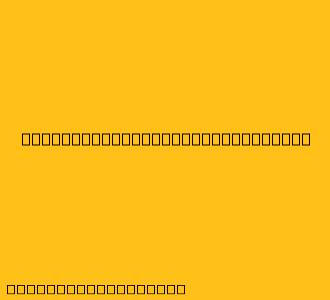Cara Menggunakan Diskpart Command Prompt
Diskpart adalah utilitas baris perintah yang kuat di Windows yang memungkinkan Anda untuk mengelola disk, partisi, dan volume. Dengan Diskpart, Anda dapat melakukan berbagai tugas, seperti:
- Membuat, memformat, dan menghapus partisi
- Mengubah ukuran partisi
- Menetapkan huruf drive
- Mengatur atribut partisi
- Membuat dan menghapus volume
- Memeriksa dan memperbaiki kesalahan disk
- Menjalankan operasi tingkat rendah lainnya
Berikut adalah langkah-langkah cara menggunakan Diskpart Command Prompt:
-
Buka Command Prompt dengan hak akses administrator. Anda dapat melakukannya dengan mengetik "cmd" di kotak pencarian Windows, kemudian klik kanan pada "Command Prompt" dan pilih "Run as administrator".
-
Ketik "diskpart" dan tekan Enter. Ini akan membuka utilitas Diskpart.
-
Ketik perintah Diskpart yang ingin Anda gunakan. Lihat daftar perintah Diskpart yang tersedia di bawah ini.
-
Tekan Enter untuk menjalankan perintah.
-
Ketik "exit" untuk keluar dari Diskpart.
Beberapa Perintah Diskpart yang Sering Digunakan:
- list disk: Menampilkan daftar disk yang terhubung ke komputer Anda.
- select disk [nomor disk]: Memilih disk tertentu untuk dikerjakan.
- list partition: Menampilkan daftar partisi pada disk yang dipilih.
- select partition [nomor partisi]: Memilih partisi tertentu untuk dikerjakan.
- create partition primary: Membuat partisi primer baru.
- create partition logical: Membuat partisi logika baru.
- format fs=[sistem file] quick: Memformat partisi dengan sistem file yang ditentukan.
- assign letter=[huruf drive]: Menetapkan huruf drive ke partisi.
- active: Menjadikan partisi sebagai partisi aktif.
- delete partition override: Menghapus partisi.
- clean: Menghapus semua partisi dan data dari disk.
Contoh Penggunaan Diskpart:
Membuat partisi baru:
- Buka Command Prompt dengan hak akses administrator.
- Ketik "diskpart" dan tekan Enter.
- Ketik "list disk" dan tekan Enter untuk melihat daftar disk.
- Ketik "select disk [nomor disk]" dan tekan Enter untuk memilih disk yang ingin Anda buat partisi.
- Ketik "create partition primary" dan tekan Enter untuk membuat partisi primer baru.
- Ketik "format fs=ntfs quick" dan tekan Enter untuk memformat partisi dengan sistem file NTFS.
- Ketik "assign letter=D" dan tekan Enter untuk menetapkan huruf drive "D" ke partisi.
- Ketik "exit" dan tekan Enter untuk keluar dari Diskpart.
Tips Tambahan:
- Gunakan perintah
helpuntuk melihat informasi tentang perintah Diskpart tertentu. - Gunakan perintah
exituntuk keluar dari Diskpart. - Gunakan perintah
cleandengan hati-hati, karena akan menghapus semua data dari disk. - Buatlah cadangan data penting sebelum menggunakan Diskpart.
Diskpart adalah alat yang sangat kuat dan serbaguna, tetapi juga dapat berbahaya jika digunakan dengan tidak benar. Pastikan Anda memahami semua perintah sebelum menjalankannya.